“音樂播放器”中的我的最愛/書籤畫面
您可以聆聽已經新增到我的最愛或書籤中的歌曲。
顯示我的最愛/書籤畫面
將“音樂播放器”中的播放畫面往左撥動。
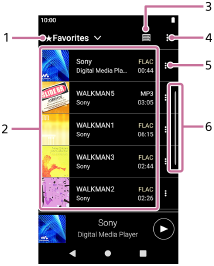
-
我的最愛/書籤的下拉式選單
-
內容清單
- 封面
- 演出者姓名
- 歌曲標題
- 轉碼器
- 長度
-
程式庫按鈕
-
選項按鈕
-
快顯選單按鈕
-
捲動指標
選項選單
點選 (選項)以顯示選項選單。
(選項)以顯示選項選單。
顯示的項目會因為畫面或設定而異。
- 設定
- 選取項目以顯示“音樂播放器”的設定選單。
- 重新排序歌曲
- 選取項目以變更選定之我的最愛或書籤中的歌曲順序。按您要的順序拖放歌曲。
- 將所有歌曲新增至書籤
- 選取項目將選定之我的最愛或書籤中的所有歌曲新增至另一個書籤。
- 全部移除
- 選取項目將所有歌曲從選定之我的最愛或書籤移除。
快顯選單
點選 (快顯選單)以顯示快顯選單。
(快顯選單)以顯示快顯選單。 (快顯選單)會出現在各個項目的右邊。
(快顯選單)會出現在各個項目的右邊。
顯示的項目會因為畫面或設定而異。
- 新增至另一個書籤
- 選取項目將選定的歌曲新增至另一個書籤。
- 從此清單移除
- 選取項目將選定的歌曲從我的最愛或書籤移除。
- 詳細歌曲資訊
- 選取項目以顯示歌曲的詳細資料。
提示
- 您也可以按住清單中的一個項目以顯示快顯選單。
注意
-
當您取出microSD卡時,下列資訊會消失。
- microSD卡上歌曲之我的最愛資訊。
- microSD卡上的歌曲書籤資訊。

說明指南的內容可能因為產品規格更新而變更,恕不另行通知。